Chưa có sản phẩm trong giỏ hàng.
Tư vấn chọn mua, Tư vấn khóa PHGLock
Hướng dẫn sử dụng khóa PHGLock cho người dùng mới
PHGLock là thương hiệu khóa vân tay sở hữu các sản phẩm có mẫu mã đa dạng với nhiều tính năng khác nhau. Bạn đã biết cách cài đặt và sử dụng khóa cửa PHGLock hay chưa? Tham khảo những hướng dẫn sử dụng khóa PHGLock mà chúng tôi chia sẻ trong bài viết bên dưới.
Khóa PHGLock mở bằng những phương thức nào?
Giống như nhiều thương hiệu khóa điện tử, khóa vân tay khác, các sản phẩm của PHGLock được tích hợp nhiều tính năng. Để mở khóa cửa PHGLock sau khi đã được cài đặt sẵn khá đơn giản, bạn có thể sử dụng bất kỳ cách nào sau đây đều được.
- Mở khóa với thẻ từ : Sử dụng thẻ từ sẽ đơn giản hơn rất nhiều bạn chỉ cần đặt thẻ ở vị trí nhận “Card” trên khóa là khóa PHGLock sẽ nhận và xác nhận dữ liệu là xong.
- Sử dụng vân tay để mở khóa : Khá tương tự thẻ từ, vân tay sau khi đã cài đặt để mở khóa bạn chỉ cần đặt ngón tay đã cài đặt vào phần vân tay trên khóa là được.
- Mở khóa bằng mã số : Bạn chạm tay vào mặt cảm ứng để nhập mã số đã cài đặt sẵn, sau khi đã nhập mã số bạn bạn nhấn phím # để mở khóa.
- Với chìa cơ : Chìa cơ bạn có thể sử dụng như ổ khóa truyền thống bạn chỉ cần cho chìa vào ổ và vặn xoay để mở là được nhé. Tuy nhiên bạn cần lưu ý chìa cơ thường sử dụng khi khẩn cấp như khóa hết pin hay các phương thức mở khóa khác bị lỗi vì vậy bạn nên để chìa cơ ở bên ngoài ngôi nhà hoặc bên ngoài phòng.
Bên trên là 4 phương thức sử dụng thông dụng nhất hiện nay cho khóa điện tử PHGLock. Ngoài ra một số dòng khóa cửa thông minh cao cấp hơn của PHGLock còn được trang bị cả app điện thoại giúp bạn dễ dàng cài đặt cũng như quản lý khóa dễ dàng hơn thông qua điện thoại thông minh của mình.

Hướng dẫn sử dụng khóa PHGLock (áp dụng với một số mẫu khóa bán chạy)
Hướng dẫn sử dụng khóa PHGLock FP6701
Một số lưu ý chung
- Bộ nhớ: 50 mã số; 200 vân tay; 100 thẻ từ Mifare (Trong đó có 9 tài khoản quản lí)
- Chạm vào màn hình để kích hoạt bàn phím trước khi sử dụng. Có âm thanh hướng dẫn sử dụng
- Khóa sử dụng pin sạc theo khóa, có kích pin dự phòng qua cổng micro USB
- Chốt khóa tự động rút vào khi mở cửa hoặc tự đẩy ra khi đóng cửa chỉ bằng 1 chạm
- Phím chuông để báo, phím khóa để khóa cửa, “*” để quay lại, “#” xác nhận câu lệnh
- Khi ở trạng thái khóa mới thì bất kì vân tay, thẻ từ nào và có 1 mã số mặc định 123456 # cũng mở được
- Đổi chiều mô tơ đúng với hướng cửa trong quá trình lắp đặt: Ở trạng thái khóa mới, trên bàn phím nhập: 888#, Sau đó chọn phím 1, Phím 1 là dùng cửa Trái hoặc Phím 2 là dùng cửa Phải.

Tạo 1 mã quản lý đầu tiên trước khi sử dụng khóa
- Nhập * # (Lúc này khóa yêu cầu tạo mã số mang ID 001)
- Nhập mã cần tạo mới (6 – 32 kí tự), kết thúc #, nhắc lại mã số và kết thúc #.
- Thành công khóa sẽ vào menu cài đặt sáng phím “1234”.
- Bước này nên bấm phím * thoát ra, để đăng nhập vào cài đặt sau
LƯU Ý: Sau khi tạo mã quản lí thành công, để sử dụng vào cài đặt những bước sau cần phải đăng nhập mã số trên
Cài đặt tài khoản quản lý
- Nhập * # (Khóa yêu cầu xác nhận tài khoản quản lí)
- Nhập mã quản lí đã tạo, kết thúc “#”. Thành công khóa báo tiếp bíp dài, bàn phím hiển thị từ 1 đến 4.
Lúc này ta chọn phím 1 (phím sáng tiếp từ 1 đến 4). Và tiếp tục chọn chọn phím tương ứng với từng chức năng như sau:
- Phím 1. Tạo thêm tài khoản quản lý: Lúc này yêu cầu nhập số ID, kết thúc phím # (sẽ bắt đầu từ ID 002): Tạo mã số (Nhập mã, kết thúc #, xác nhận 2 lần) hoặc tạo thẻ (đưa thẻ trực diện vào vị trí CARD) hoặc tạo vân tay (đặt vân tay vào quét 5 lần, vị trí vân tay nắm phía sau tay cầm). Có thể tạo liên tục. Mỗi tài khoản tạo thành công sẽ tương ứng 1 ID tiếp theo của số ID đã tạo trước đó cho đến 009.
- Phím 2. Sửa đổi tài khoản: Nhập số ID của tài khoản cần sửa đổi, kết thúc #. Sau đó tạo tài khoản mới bình thường (có thể là vân tay hoặc thẻ từ hoặc mã số). Thành công thì số ID đó sẽ được thay đổi 1 tính năng mới vừa tạo thành công.
- Phím 3. Xóa tài khoản theo ID: Nhập số ID của tài khoản cần xóa, kết thúc #. Nhưng không xóa được tài khoản mà đang đăng nhập vào chế độ cài đặt)
- Phím 4. Xóa tất cả dữ liệu (lúc này khóa trở về ban đầu nhà sản xuất). Để tiếp tục sử dụng quay lại bước 1.
LƯU Ý: Sau khi tạo thêm tài khoản quản lí, khi vào chế độ cài đặt ta có thể sử dụng thêm những tính năng đã tạo như vân tay, thẻ từ…
Cài đặt tài khoản người dùng
- Nhập * # (Khóa yêu cầu xác nhận tài khoản quản lí)
- Đăng nhập 1 tài khoản. Thành công khóa báo tiếp bíp dài, bàn phím hiển thị từ 1 đến 4.
Lúc này ta chọn phím 2 (phím sáng tiếp từ 1 đến 3). Và tiếp tục chọn chọn phím tương ứng với từng chức năng như sau:
- Phím 1. Tạo tài khoản: Lúc này yêu cầu nhập số ID, kết thúc phím # (sẽ bắt đầu từ ID 010): Tạo mã số (Nhập mã, kết thúc #, xác nhận 2 lần) hoặc tạo thẻ (đưa thẻ trực diện vào vị trí CARD) hoặc tạo vân tay (đặt vân tay vào quét 5 lần, vị trí vân tay nắm phía sau tay cầm). Có thể tạo liên tục nhiều tài khoản, thành công sẽ cấp 1 ID tiếp theo
- Phím 2. Sửa đổi tài khoản: Nhập số ID của tài khoản cần sửa đổi, kết thúc #. Sau đó cài đặt tạo tài khoản mới bìnhn thường (có thể là vân tay hoặc thẻ từ hoặc mã số). Thành công thì số ID đó sẽ được thay đổi 1 tính năng mới vừa tạo thành công.
- Phím 3. Xóa tài khoản. Tiếp tục chọn:
- Phím 1: để xóa theo ID (Nhập ID cần xóa, kết thúc phím #)
- Phím 2: Xóa theo nhóm tính năng Phím 1 (xóa tất cả vân tay), Phím 2( xóa tất cả thẻ), Phím 3 (xóa tất cả mã sô)
- Phím 3: Xóa tất cả người dùng
Cài đặt mở rộng
Nhập * # (Khóa yêu cầu xác nhận tài khoản quản lí)
Đăng nhập 1 tài khoản. Thành công khóa báo tiếp bíp dài, bàn phím hiển thị từ 1 đến 4.
Lúc này ta chọn phím 3 (phím sáng tiếp từ 1 đến 4). Và tiếp tục chọn chọn phím tương ứng với từng chức năng như sau:
- Phím 1: Cài đặt thời gian thực cho khóa (Nhập 2 kí tự theo định dạng: Năm/Tháng/Ngày/Giờ/Phút)
- Phím 2: Cài đặt chế độ mở khóa. Tiếp tục nếu chọn:
- Phím 1: Chế độ đơn: Khi mở cửa chỉ cần đăng nhập bất kì 1 tính năng
- Phím 2: Chế độ đôi: Khi mở cửa bắt buộc phải đăng nhập 2 tính năng.Tài khoản quản lí sử dụng độc lập bình thường
- Phím 3: Một số cài đặt mở rộng. Tiếp tục chọn lệnh tương ứng:
- Phím 1: Thời gian chờ mở cửa sau khi mở khóa (từ 2 – 9 giây). Bấm phím 5 để tăng hoặc phím 8 giảm
- Phím 2: Tắt (0 giây) hoặc điều chỉnh thời gian tự động đẩy chốt ra sau khi đóng cửa (từ 5 – 30 giây). Bấm phím 5 để tăng hoặc phím 8 giảm
- Phím 3: Tắt/Mở chức năng báo động (Chọn phím 1 để bật, phím 2 tắt). Khi chức năng này được bật, nếu mặt ngoài bị nạy phá, nút công tắc hở thì khóa sẽ báo động.
- Phím 4: Thay đổi ngôn ngữ và điều chỉnh âm lượng. Tiếp tục chọn:
- Phím 1: Cài đặt ngôn ngữ (Phím 2 ngôn ngữ Tiếng Anh)
- Phím 2: Cài đặt âm phím bấm (Phím 1 mức âm lượng nhỏ, phím 2 mức âm lượng lớn, phím 3 im lặng).
Xem lại lịch sử
- Nhập * # (Khóa yêu cầu xác nhận tài khoản quản lí)
- Đăng nhập 1 tài khoản. Thành công khóa báo tiếp bíp dài, bàn phím hiển thị từ 1 đến 4.
Lúc này ta chọn phím 4 (phím sáng tiếp từ 1 đến 2). Và tiếp tục chọn chọn phím tương ứng với từng chức năng như sau:
- Phím 1: Lịch sử những tài khoản đã đăng nhập sử dụng khóa (Phím 1 nghe lại tất cả, phím 2 nhập theo ngày)
- Phím 2: Dung lượng bộ nhớ của khóa: đã dùng bao nhiêu và còn trống bao nhiêu (Phím 1 là tài khoản quản lí hoặc phím 2 là tài khoản người dùng)
Lưu ý: Nên cài đặt thời gian trên khóa theo thực tế trước khi sử dụng, như vậy dữ liệu lưu trên khóa sẽ được chính xác.
Reset khóa (Trường hợp quên tài khoản quản lý)
- Nhấn và giữ nút reset khoảng 5 giây (khóa kêu 3 tiếng bíp), sau đó buông ra (lúc này phím “*” sáng nhấp nháy và
# sáng nguyên). - Lúc này cần bấm phím # để hoàn tất câu lệnh
LƯU Ý:
- Sau khi reset thành công thì khóa sẽ xóa hết tất cả dữ liệu. Lúc này bất kỳ vân tay, thẻ từ nào cũng sử dụng được và mã số chủ mặc định là “123456”
- Nút “RESET” nằm bên trong và phía dưới nút nhấn mở cửa
Sử dụng từ bên ngoài
Khóa cửa
- Trên bàn phím cảm ứng, ta chạm và giữ biểu tượng “khóa”.
- Lúc này chốt khóa sẽ tự động được bật ra (Nếu khóa có cài đặt chức năng tự động đẩy chốt, thì sẽ tương ứng với thời gian cài đó chốt sẽ được bật ra).
Mở cửa
- Đăng nhập 1 tính năng lên khóa (Nếu đăng nhập mã số thì cần kết thúc phím “#” để xác nhận).
- Chốt khóa sẽ tự động rút vào hoặc dùng chìa khóa cơ xoay để mở (gỡ nắp đậy ngay tay cầm).
Lưu ý: Khóa có chức năng chóng dò mã, nghĩa là khi đăng nhập sử dụng, ta có thể nhập dãy số nhiều kí tự nhưng trong đó có mã số đúng thì vẫn mở được cửa, cho phép nhập tổng là 30 kí tự.
Sử dụng từ bên trong
Khóa cửa
- Nhấn và giữ 5 giây nút biểu tượng “Khóa”.
- Lúc này chốt khóa sẽ tự động được bật ra để khóa cửa hoặc có thể cầm và xoay núm vặn để khóa cửa
Mở cửa
- Chỉ cần bấm 1 lần nút có biểu tưởng “Khóa”. Tất cả chốt khóa sẽ tự động rút vào hoặc có thể cầm và xoay núm vặn để mở cửa
- Từ bên trong, có núm vặn để bật hoặc đóng chốt an toàn độc lập và chỉ bên trong mới dùng được chốt này.
Hướng dẫn sử dụng khóa PHGLock KR8131/FP8131
Lưu ý: Với các model KR7155/FP7155 – KR7203/FP7203 – KR786/FP7868, người dùng chỉ cần thao tác tương tự
Những lưu ý chung khi cài đặt sử dụng khóa
- Chạm tay vào mặt cảm ứng để sử dụng, bàn phím sáng trắng
- Mã chủ mặc định ban đầu “0123456789”, có thể dùng để mở cửa
- Bộ nhớ: 99 tài khoản ban đầu bao gồm các tính năng, nhưng tính năng thẻ từ, mã số không quá 50 và vân tay tối đa được 99 (Trong đó có 3 tài khoản chủ, còn lại là tài khoản người dùng).
- Bạn nhấn “*” để quay lại, “#” để xác nhận câu lệnh
- Lưu ý những Model là KR thì không có chức năng vân tay.
Tạo tài khoản quản lý
Hãy nhớ rằng, bạn cần thực hiện bước này trước khi sử dụng thì mới tiếp tục cài đặt những bước tiếp theo.
- Trên bàn phím: Nhập #1# (Phím “#” sáng nhấp nháy màu xanh dương, bàn phím sáng)
- Nhập “0123456789” # (Lúc này trên bàn phím hiển thị số 01 tương ứng với số ID, sau đó sáng tất cả lên).
- Nhập mã số (06 đến 10 kí tự) #
- Nhập lại mã số (06 đến 10 kí tự) # hoặc bạn có thể đưa thẻ lên biểu tượng “CARD” Hoặc đặt vân tay lên cài (xác nhận 2 lần).
- Thành công khóa báo 1 tiếng bíp dài, bàn phím báo số ID cài tiếp theo để cài đặt.
- Để thoát ra bạn chỉ cần bấm phím “*” là được.
LƯU Ý:
- Khi bạn tạo tài khoản mới thì mã số mặc định sẽ không còn tác dụng.
- Tài khoản quản lý có thể là mã số, thẻ từ, vân tay. Những bước sau đi vào cài đặt chúng ta có thể sử dụng bất kỳ 1 trong 3 tính năng trên đều được nhé. Nếu mã số thì xác nhận phím “#”. Nếu thẻ từ hoặc vân tay thì chỉ cần xác nhận là xong
- Ở câu lệnh này chỉ tạo được 3 tài khoản quản lý tương ứng với ID từ 01 đến 03 và không cho vào câu lệnh này nữa.
Tạo tài khoản người dùng
- Trên bàn phím: Nhập #2# (Phím “#” sáng nhấp nháy màu xanh dương, bàn phím sáng)
- Đăng nhập tài khoản chủ. (Lúc này trên bàn phím hiển thị số ID tương ứng, sau đó sáng tất cả lên).
- Nhập mã số (06 đến 10 kí tự) # Nhập lại mã số (06 đến 10 kí tự) # hoặc đưa thẻ lên biểu tượng “CARD” hay đặt vân tay lên cài (xác nhận 2 lần).
- Thành công khóa báo 1 tiếng bíp dài, bàn phím báo số ID cài tiếp theo để cài. Muốn thoát bấm phím “*”
LƯU Ý :
- Mỗi tài khoản tạo sẽ tương ứng với ID từ 04 đến 99
- Nếu trong quá trình sử dụng, chúng ta xóa bất kì 1 ID nào thì khi tạo tài khoản mới khóa PHGLock sẽ ưu tiên lấy lại số ID đó theo thứ tự từ nhỏ đến lớn cho tạo tài khoản cho lần tiếp theo
- Nếu vào câu lệnh “#2#” mà khóa PHGLock báo tít tít tít tít, phím # sáng đỏ và thoát ra thì chứng tỏ chưa thực hiện bước số 1 nhé.
Sửa đổi mã số (bao gồm tài khoản chủ hoặc người dùng)
Nhìn chung, nếu bạn đã nắm được cách đổi mật khẩu cửa PHGLock, sẽ không có gì khó khăn thi thao tác với ổ khóa:
- Trên bàn phím: Nhập #3# (Phím “#” sáng nhấp nháy màu xanh dương, bàn phím sáng).
- Nhập mã số cũ # (Lúc này khóa kêu 1 tiếng bíp dài, phím “#” sáng nhấp nháy xanh dương và bàn phím sáng tất cả).
- Nhập mã số mới # Nhập lại mã số #.
- Thành công khóa sẽ xác nhận 1 tiếng bíp dài và mã số đã được sửa đổi.
Xóa tài khoản (bao gồm tài khoản chủ hoặc người dùng)
- Trên bàn phím: Nhập #4# (Phím “#” sáng nhấp nháy màu xanh dương, bàn phím sáng).
- Đăng nhập tài khoản chủ (Lúc này khóa kêu 1 tiếng bíp dài, phím “#” sáng nhấp nháy xanh dương và bàn phím sáng tất cả).
- Nhập số ID hoặc nhập mã số # hoặc quét thẻ từ cần xóa hoặc đặt vân tay cần xóa lên vị trí.
- Thành công khóa sẽ xác nhận 1 tiếng bíp dài và tắt bàn phím.
Lưu ý: Không xóa được tài khoản chủ đang sử dụng đăng nhập vào chế độ cài đặt.
Chế độ đăng nhập khi mở cửa
- Trên bàn phím: Nhập #5# (Phím “#” sáng nhấp nháy màu xanh dương, bàn phím sáng).
- Đăng nhập tài khoản chủ. Lúc này khóa sẽ báo 2 tiếng bíp dài. Như vậy kích hoạt chế độ đôi thành công
- Khi mở cửa, ta cần phải đăng nhập 2 tài khoản mã số hoặc thẻ từ hoặc vân tay. Kể cả tài khoản chủ hoặc tài khoản người dùng
Để trở về chế độ đơn, ta sẽ thực hiện lại câu lệnh trên, kết thúc câu lệnh khóa sẽ báo 1 tiếp bíp dài. Tương ứng chế độ mở cửa đơn (bất kì 1 tính năng nào cũng mở được khóa).
Chức năng sử dụng mã số ảo
- Trên bàn phím: Nhập #6# (Phím “#” sáng nhấp nháy màu xanh dương, bàn phím sáng).
- Đăng nhập tài khoản chủ. Lúc này khóa sẽ báo 2 tiếng bíp dài. Như vậy kích hoạt chức năng thành công
- Cách sử dụng: Số bất kỳ Mã số đúng Số bất kỳ (tổng không quá 20 kí tự)
Để tắt chức năng. Ta sẽ thực hiện lại câu lệnh trên, kết thúc câu lệnh khóa sẽ báo 1 tiếp bíp dài.
Chế độ thông hành: (Bên ngoài luôn mở được)
- Trên bàn phím: Nhập #7# (Phím “#” sáng nhấp nháy màu xanh dương, bàn phím sáng).
- Đăng nhập tài khoản chủ. Lúc này khóa sẽ báo 2 tiếng bíp dài. Như vậy kích hoạt chức năng thông hành
- Khi mở cửa, ta cần phải vặn tay nắm mở mà không cần đăng nhập 1 tính năng nào lên khóa
Để trở về chế độ bình thường. Ta sẽ thực hiện lại câu lệnh trên, kết thúc câu lệnh khóa sẽ báo 1 tiếng bíp dài. Đăng nhập 1 tính năng điện tử để mở cửa.
Reset khóa
- Trên bàn phím: Nhập #0# (Phím “#” sáng màu đỏ, xanh dương nhấp nháy, bàn phím sáng).
- Đăng nhập tài khoản chủ. Lúc này khóa sẽ báo 1 tiếng bíp, bàn phím sáng tất cả.
- Chờ giây lát, khóa sẽ báo tiếp 2 tiếng bip. Như vậy khóa đã reset thành công.
- Xóa hết tất cả dữ liệu và đưa về mã số chủ mặc định ban đầu là: “0123456789”
GHI CHÚ: Nếu không có tài khoản chủ để đăng nhập thì bắt buộc phải tháo khóa ra. Trên boarrd mạch có nút nhấn để reset (nhấn và giữ khoảng 5 giây). Việc này không được khuyến khích, bạn nên liên hệ với nhà cung cấp để được hỗ trợ.
Sử dụng mở khóa
- Mã số: Nhập mã số và kết thúc phím “#”
- Đưa thẻ trực diện vào vị trí nhận “CARD” (trung tâm bàn phím)
- Đặt vân tay vào vị trí nhận (Nếu khóa có chức năng vân tay)
- Đưa chìa khóa cơ vào ổ, vặn xoay mở cửa
GHI CHÚ: Mỗi thao tác mở cửa bằng điện tử khóa kêu 1 tiếng bíp dài, trên bàn phím đều báo số ID tương ứng, sau đó văn tay nắm để mở cửa. bên trong luôn mở được khóa.
Khóa cửa
- Chỉ cần kéo cửa vào thì sẽ tự khóa.
- Bên trong, có thể bật thêm chốt an toàn. Nếu chốt an toàn được bật thì bên ngoài không sử dụng được chức năng vân tay.
Một số lưu ý khi sử dụng khóa PHGLock
Luôn theo dõi và kiểm tra pin khóa
Đối với mỗi sản phẩm khóa cửa thông minh nói chung hay khoá cửa vân tay nói riêng thì pin là nguồn cung cấp năng lượng chính cho khóa hoạt động. Chất lượng của pin kém, hay pin sắp hết sẽ gây ảnh hưởng đến khả năng hoạt động ổn định của khóa. Người sử dụng cần lưu ý kiểm tra pin thường xuyên, thay pin khóa cửa vân tay kịp thời tránh làm gián đoạn hoạt động của ổ khóa.
Luôn vệ sinh sạch sẽ cho bộ khóa PHG và tránh độ ẩm cao
Khóa vân tay thông minh sử dụng nhiều hệ thống mạch điện tử, nên nếu khóa đặt nơi có độ ẩm cao sẽ làm giảm tuổi thọ cũng như ảnh hưởng đến khả năng hoạt động ổn định của khoá, gây mất an toàn cho ngôi nhà.
Hiện tượng khoá không nhận vân tay hay phải thử nhiều lần thường xuyên xảy ra chủ yếu do đầu đọc khoá dính bụi bẩn. Vì vậy người sử dụng nên vệ sinh khoá bằng dẻ khô, hoặc giấy khô liên tục, để tránh mất thời gian khi mở cửa.
Lưu ý các trường hợp vân tay mờ, chưa định hình khi sử dụng khóa
Bạn cũng cần lưu ý các trường hợp khi người trong gia đình bạn gặp phải vấn đề về vân tay như vân tay bị mờ, đổ mồ hôi tay nhiều, trẻ nhỏ vân tay chưa định hình thì khó có thể sử dụng vân tay. Trong trường hợp này, kho không thể cài vân tay khóa PHGLock cho tất cả người dùng, bạn hãy tính đến các phương án khác như đăng ký thẻ từ, mã số để sử dụng khóa tiện lợi hơn.
Biện pháp để khắc phục tình trạng này là thì là bạn có thể mở khóa của bằng mã số hoặc thẻ từ được cấp riêng.
Một số lưu ý khác:
- Để đảm bảo tính an toàn bạn không lưu dấu vân tay của bạn bè không thân thiết, khách không thường xuyên đến nhà để tránh những trường hợp không mong muốn, nâng cao tính bảo mật tuyệt đối và an toàn cho thiết bị.
- Trong trường hợp khóa gặp trục trặc hoặc hỏng hóc mà bạn không biết rõ nguyên nhân và không xử lý được, thì nên liên hệ cho nhà cung cấp để được tư vấn và hỗ trợ.
Hy vọng với những hướng dẫn sử dụng khóa PHGLock mà chúng tôi chia sẻ trên đây sẽ thật sự hữu ích với bạn đọc. Chúc bạn có những trả nghiệm tuyệt vời với thiết bị an ninh thông minh cho ngôi nhà này. Cảm ơn các bạn đã theo dõi bài viết của Siêu thị khóa vân tay.
Tham khảo các bài viết khác:







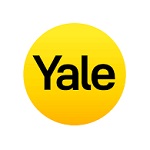

















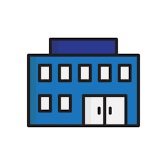









Bài viết liên quan
Đọc nhiều nhất
Cách đổi mật khẩu cửa từ PHGLock đơn giản, dễ...
17/01/2023
3988 views
Hướng dẫn sử dụng khóa PHGLock cho người dùng mới
04/02/2023
1139 views
Khóa PHGLock sản xuất ở đâu? Nên mua khóa cửa...
17/01/2023
841 views
Khóa PHGLock có tốt không? Mua khóa cửa PHGLOCk ở...
03/02/2023
725 views
Cài vân tay khóa PHGLock như thế nào?
03/02/2023
580 views